Windows10系统之家 - 安全纯净无插件系统之家win10专业版下载安装
时间:2020-08-28 16:36:58 来源:Windows10之家 作者:huahua
如果我们使用的计算机安装的是win101903版本系统的话,想要对我们的电脑进行应用程序安装的话,对于win101903安装不了应用软件程序的问题,win101903安装不了应用软件程序怎么办?其实这可能是因为我们电脑的安全级别设置过高导致的。可以在计算机管理中进行相关的设置修改即可。详细步骤就来看下小编是怎么做的吧~
win101903安装不了应用软件程序怎么办
方法一:
使用的低权限账户,有些软件需要开启管理员权限才能安装
1、右击此电脑,弹出菜单中选择管理
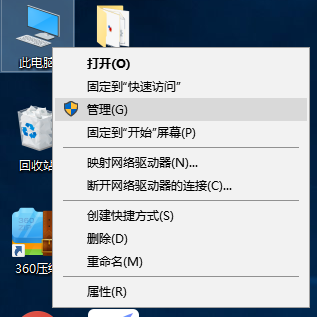
2、展开本地用户和组,点击用户,右击右侧的Administrator账户,
选择属性,取消账户已禁用的勾选,点击确定。
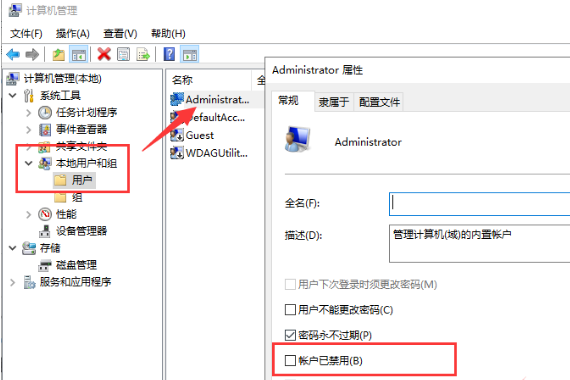
3、登录Administrator账户就可以安装软件啦
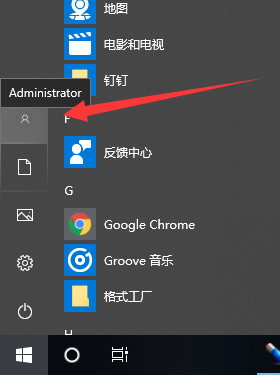
方法二:
组策略开启了“禁止用户安装”,将其关闭即可
1、win+R快捷键打开运行窗口,输入gpedit.msc,点击确定
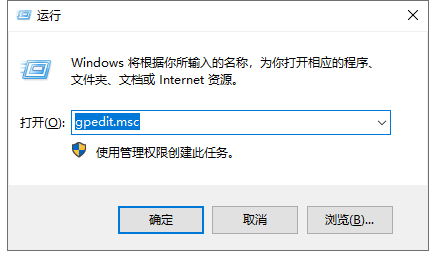
2、打开组策略编辑器,展开管理模板>>windows组件>>Windows Installer,
右侧找到禁止用户安装,双击打开属性
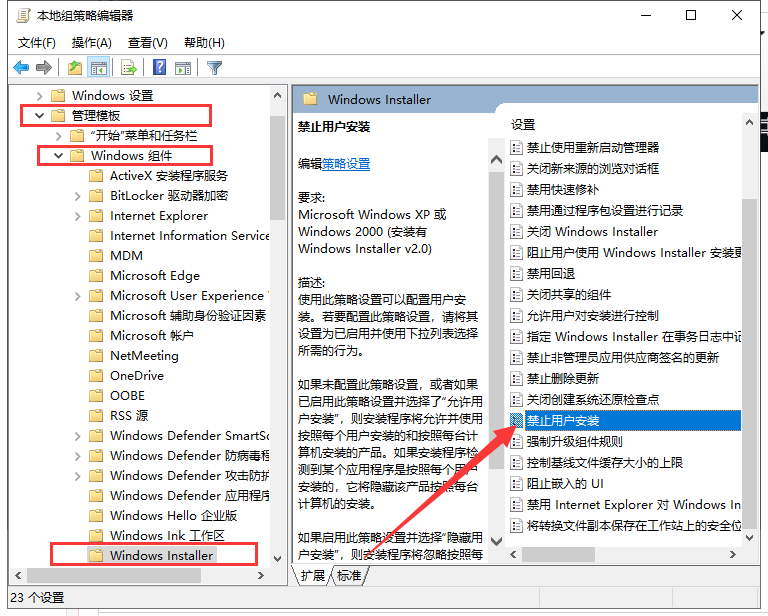
3、如果是已启用,就将其改为未配置或者已禁用,点击确定即可
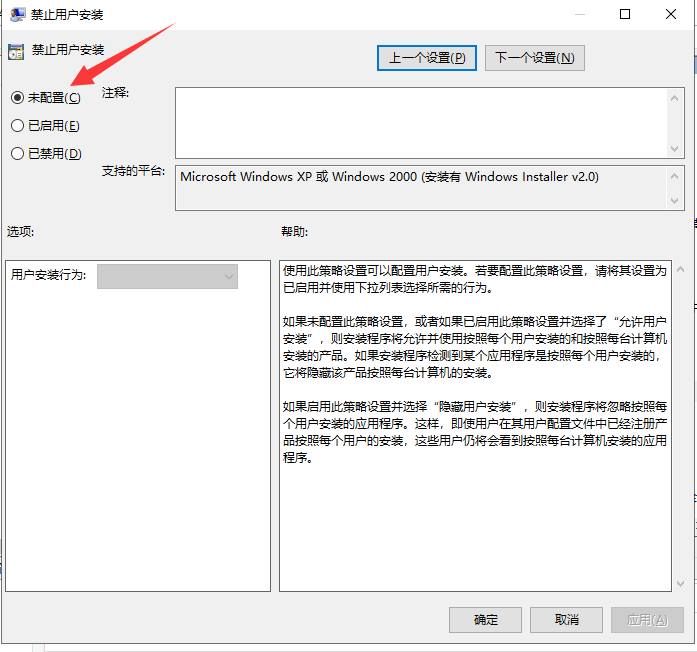
方法三:
兼容性问题也可能会导致软件安装不了的情况,设置一下兼容性
1、右击已经下载好还未安装的程序文件,选择属性,属性窗口中切换到兼容性选项卡,
2、勾选以兼容模式运行这个程序,选择兼容性比较好的win7系统,点击确定即可
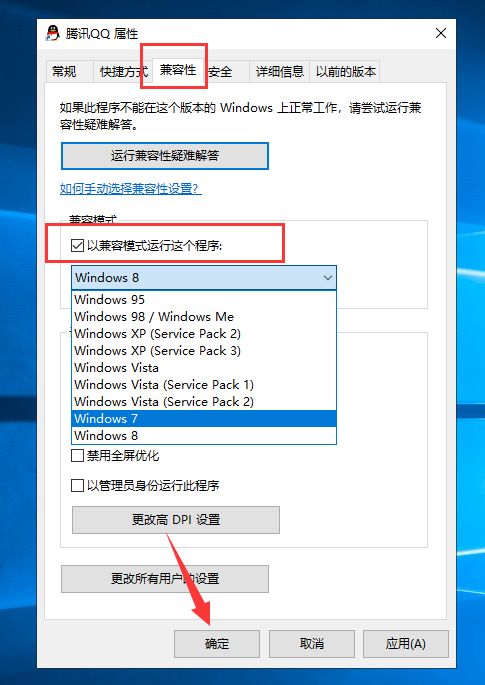
相关文章
热门教程
热门系统下载
热门资讯





























